
| ProCon说明 快速入门 运动控制 EtherCAT 实时程序 API函数 控件库 硬件说明 问题排查 示例代码 |
安装包文件名:runtime64-21350-2_installer.exe;支持Windows10操作系统。
注意事项:
不建议启用UEFI启动模式。UEFI启动模式在BIOS系统中进行关闭
需要关闭Windows自动更新功能,Windows自动更新可能会导致INtime运行环境出现错误
强烈建议不要安装360,金山系列,腾讯系列防毒软件,如果一定要安装的话请确保将intime加入白名单。
为了保证更好的实时性,在安装实时系统前,需要先关闭电脑的超线程,如果在没关闭超线程的情况下安装了实时系统,
那实时系统的实时性能则达不到最优的效果,所以需在关闭超线程后卸载并重新安装,关闭超线程的步骤如下:
1.进入BIOS系统,通常在开机的过程中按Esc、delete、F2、F12可以进入BIOS系统
2.进入BIOS系统后,找到CPU相关的选项
3.找到Hyper-Threading进行关闭,即关闭超线程服务

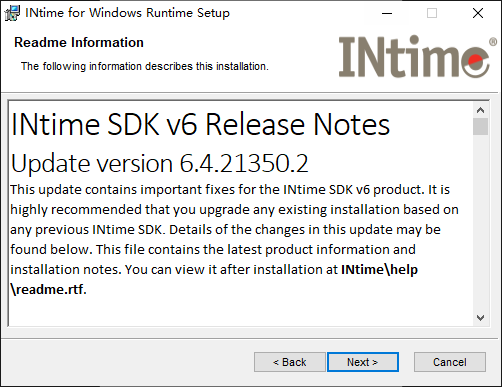

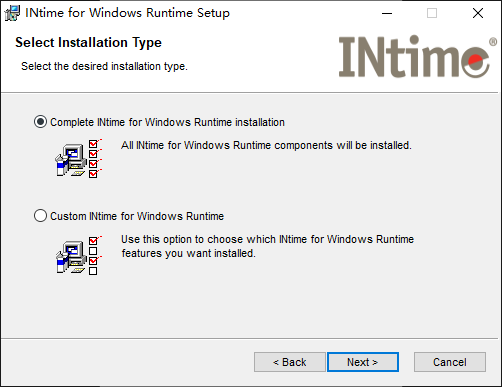
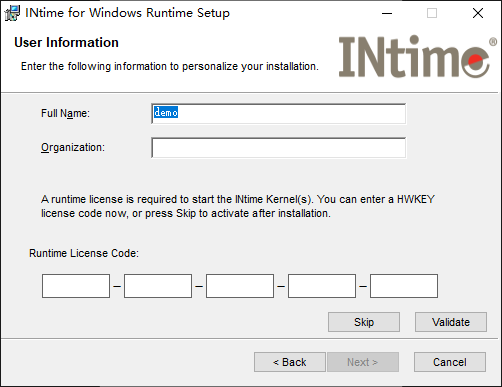
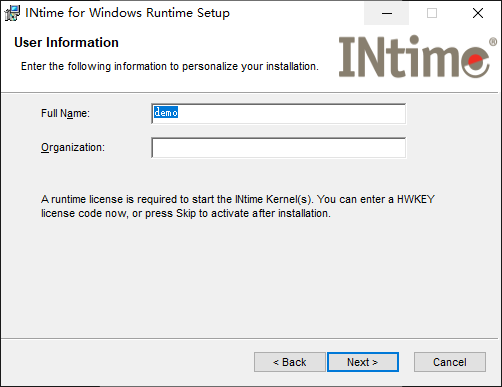
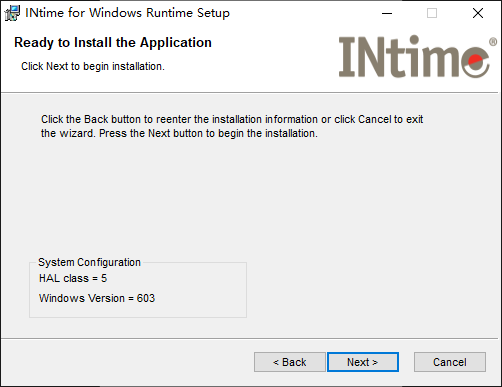
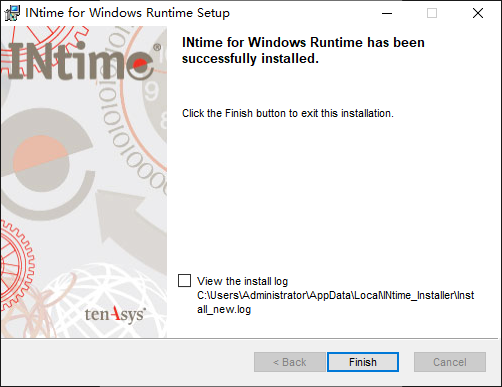
安装完成后请重启电脑,再进行下一步配置。
实时系统安装后,在任务栏右下角有图标显示。
![]()
鼠标单击此图标弹出菜单
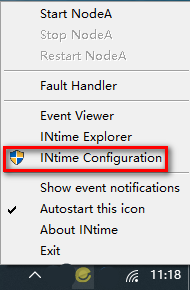
再单击“INtime Configuration”打开设置面板
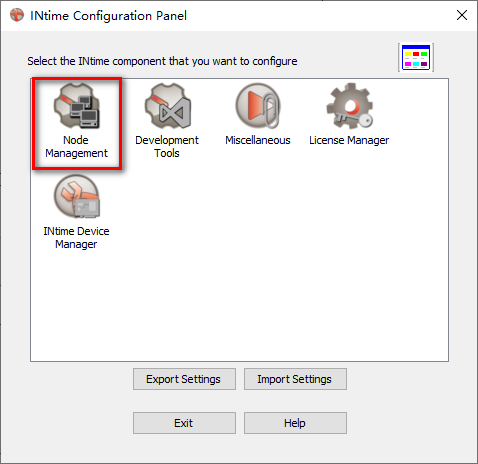
双击“Note Management”打开节点配置
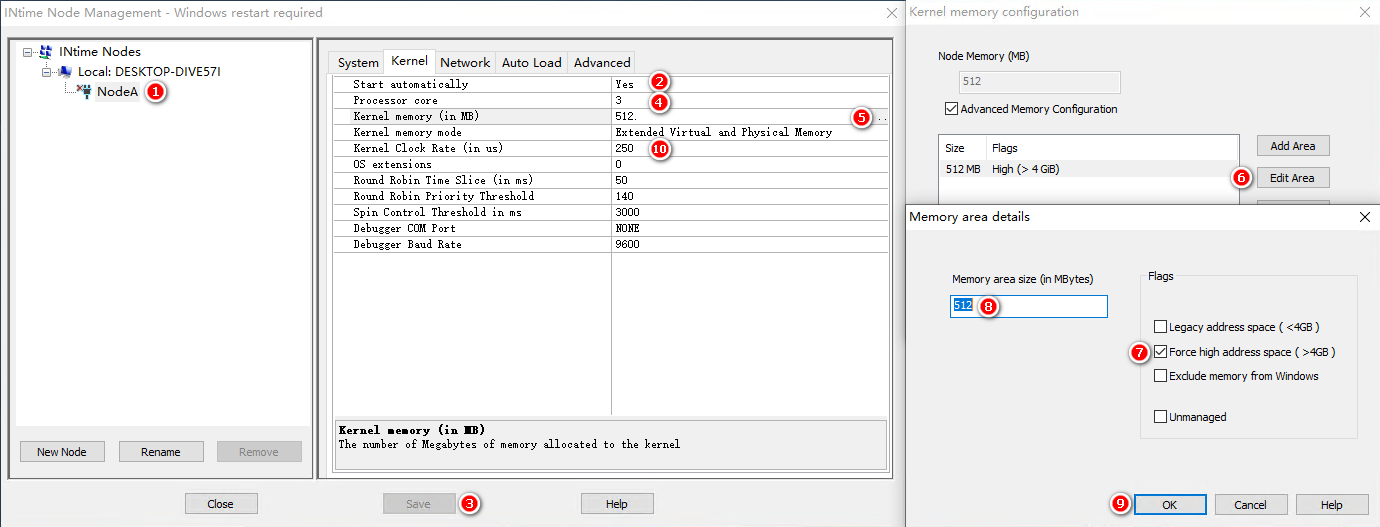
| 序号 | 注释 |
| 1 | 选择NodeA节点 |
| 2,3 | 设置节点随Windows自启动,选择yes,点击最下方的③Save按钮保存配置 |
| 4 | 设置占用处理器核心编号,默认为最后一个核心(比如4核CPU选3,8核CPU选7),如果不是请手动修改过来(一般默认不用改)。 |
| 5,6,7,8,9 | 内存分配,设置为不低于512M;特殊情况:开启CNC时或者使用ProH时,设置为不低于1024M 内存大于4G电脑选择(>4GB),内存小于等于4G电脑选择(<4GB)。 ProCon大概占了250M内存,系统本身占用了一部分,再预留了一些。 |
| 10 | 设置时钟周期。总线周期为250us/125us时选择125us,否则选250us。 |
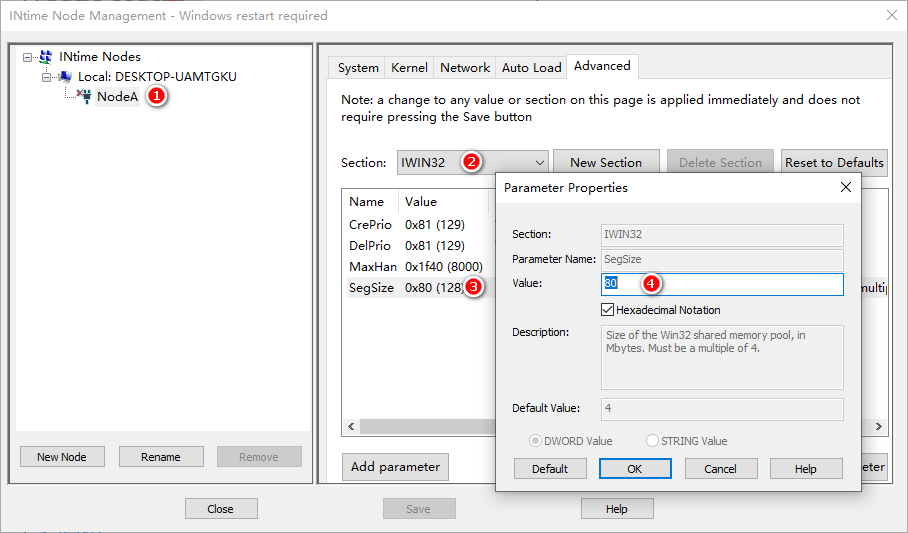
共享内存设置,请设置为0x80
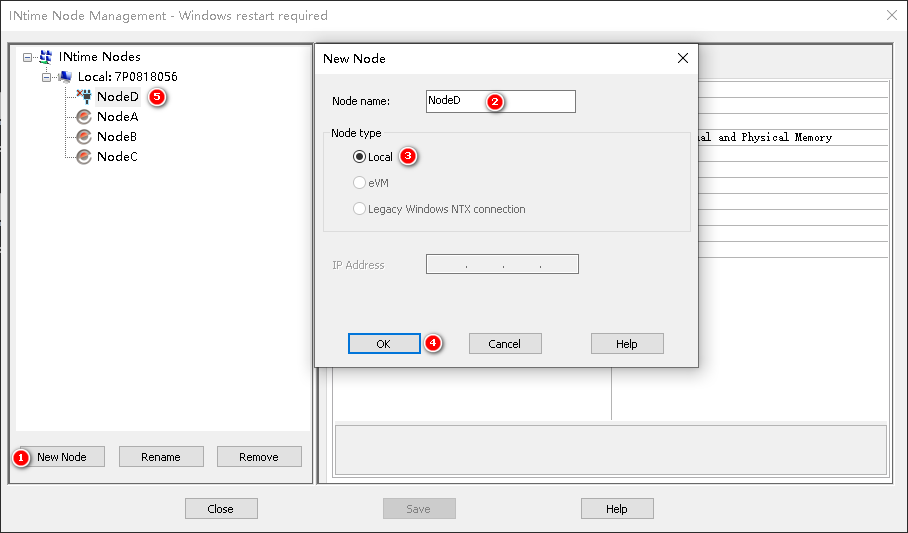
| 序号 | 注释 |
| 1 | 点击 New Node 新建节点名称。 |
| 2 | 新建节点名称固定 NodeB、NodeC、NodeD。 |
| 3,4 | 固定选 Local,点击 OK,第四步是设置共享内存大小,0x80即2^7MB,即128MB。 |
| 5 | 新建节点名称完成。 |
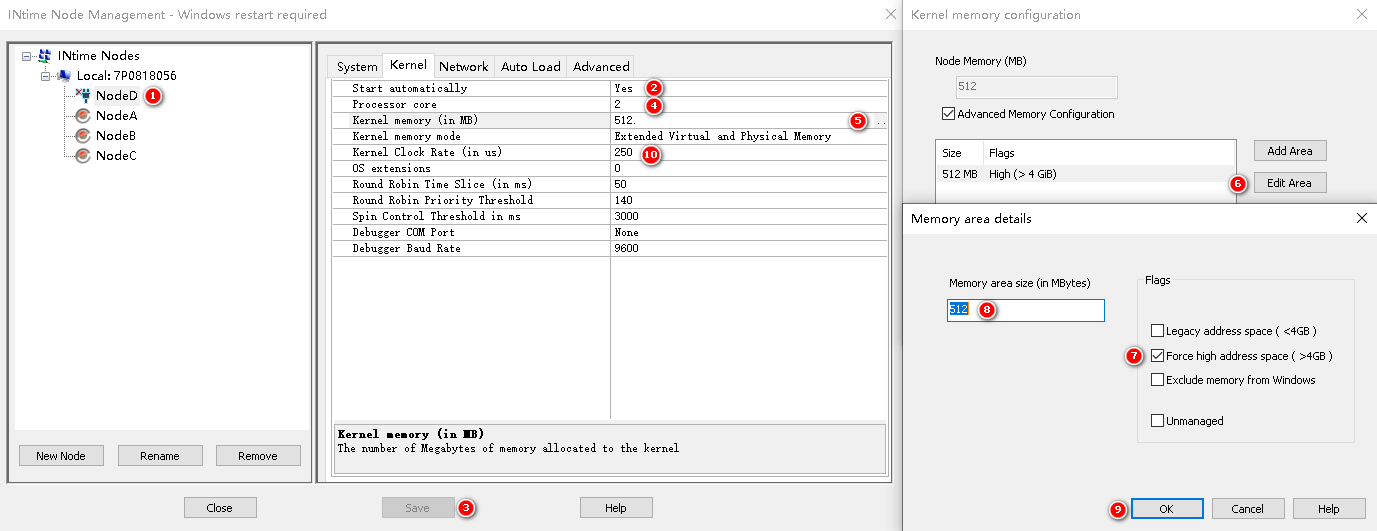
| 序号 | 注释 |
| 1 | 选择新建的NodeB、NodeC、NodeD节点 |
| 2,3 | 设置节点随Windows自启动,选择yes,点击最下方的③Save按钮保存配置 |
| 4 | 设置占用处理器核心编号,默认自动分配最后一个核心,一般默认不用改。 |
| 5,6,7,8,9 | 内存分配,设置为不低于512M;内存大于4G电脑选择(>4GB),内存小于4G电脑选择(<4GB)。 ProCon大概占了50M内存,系统本身占用了一部分,再预留了一些。 |
| 10 | 设置时钟周期。总线周期为250us时选择125us,否则选250us。 |
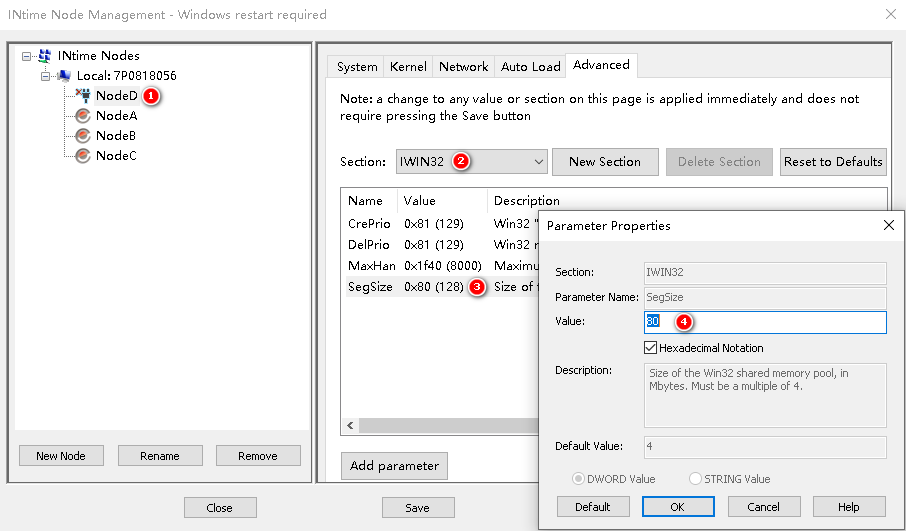
共享内存设置,请设置为0x80
用于分配给实时系统的网卡,其网卡服务不能包含海康相机驱动,如果包含了请先取消勾选后再分配给实时系统
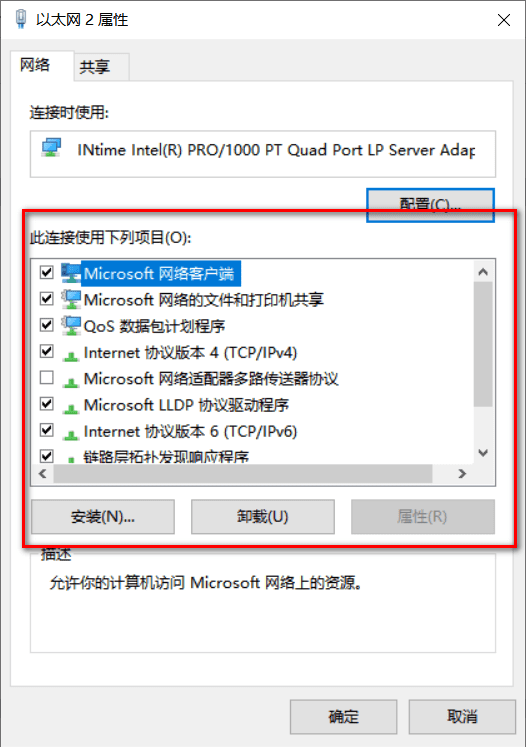
单网卡导入即每个节点最多只导入一个网卡
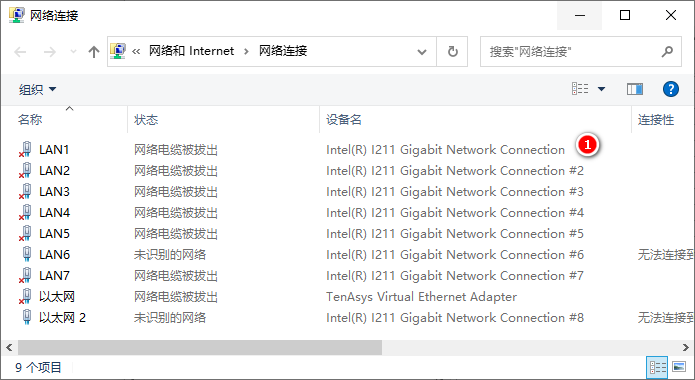
1.找到Windows的网口设置页面,使用详细信息的方式查看,根据EtherCAT从站插的网口找到对应的设备名
注意:为使用EtherCAT总线,需要将网卡分配给实时系统,仅支持基于Intel I21x芯片的网卡。
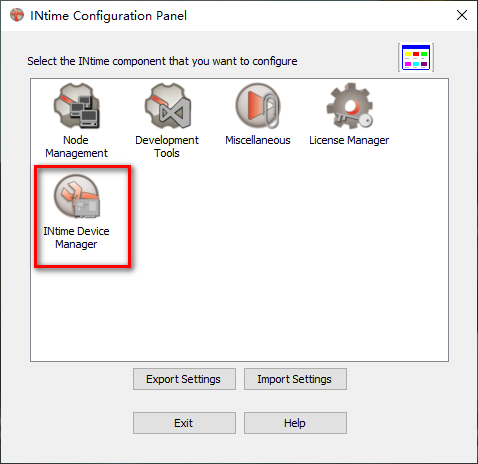
打开设备管理器页面
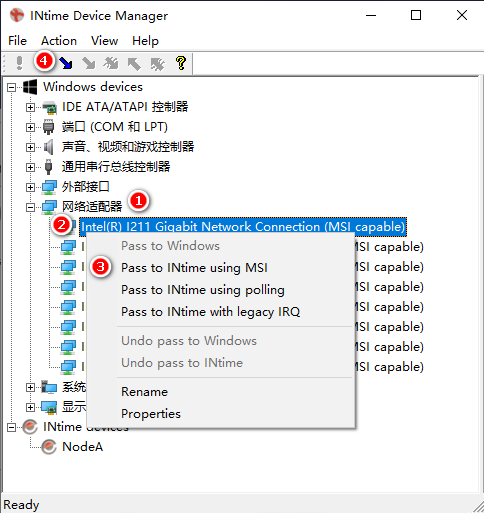
| 序号 | 注释 |
| 1 | 展开Windows的网络适配器 |
| 2 | 右键EtherCAT连接的网口的设备名 |
| 3 | 点击“Pass to INtime using MSI”将网口配置到INtime中 |
| 4 | 点击感叹号保存 |
重新启动电脑使配置生效。
多主站节点网卡导入
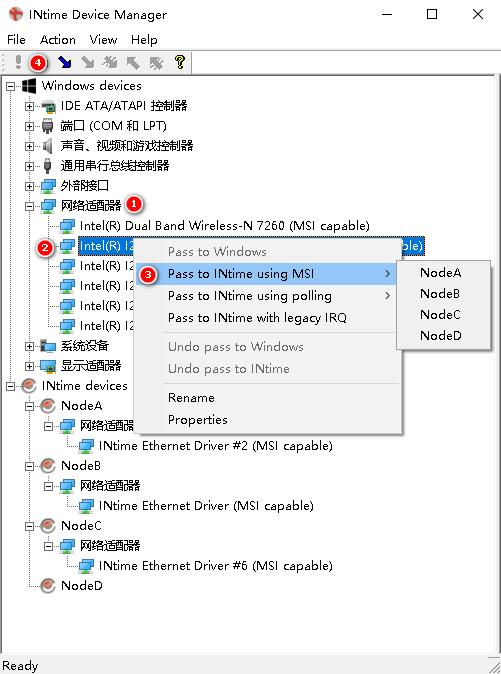
| 序号 | 注释 |
| 1 | 展开Windows的网络适配器 |
| 2 | 右键EtherCAT连接的网口的设备名 |
| 3 | 选择"Pass to INtime using MSI"点击对应节点名称,将网口配置到INtime中 |
| 4 | 点击感叹号保存 |
重新启动电脑使配置生效。
多网卡导入即表示每个节点分配不止一张网卡
网卡导入的步骤与单网卡导入的步骤是一样的,但是因为一个节点导入了多个网卡,INtime为了区分这些网卡会将导入该节点的网卡进行排序。
而这个排序编号在INtime中使用instance指代(只有被分配进INtime的网卡有instance编号,Windows中的网卡没有instance编号)。instance
排序是从0开始的,instance编号小的网卡会优先被使用,所以多网卡导入最关键的是获得每个网卡的instance编号
例如:我们使用实时系统,在只进行EtherCAT通讯时,需要在对应的通讯的网口上插入网线,而不同网口对应着不同的网卡。
这时我们需要判断实时系统的节点是在使用哪个网卡进行通讯,才能决定网线插在哪个口。而根据上面所提到的,
instance编号小的优先被使用,所以网线应该插在instance编号小的网卡口
在了解instance编号的作用后,下面将着重介绍如何获得节点中被分配的网卡的instance编号,以下以节点A举例,其他节点instance编号规律同节点A一样
如图将多张网卡分配进NodeA
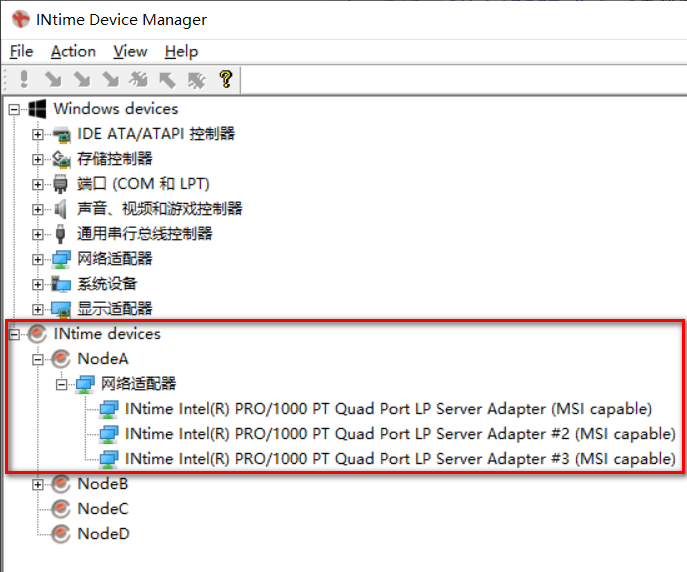
打开本机的网络适配器界面,根据网络设备名找到分配给INtime的网卡,然后按照图示顺序查看分配给INtime的网卡的详细信息
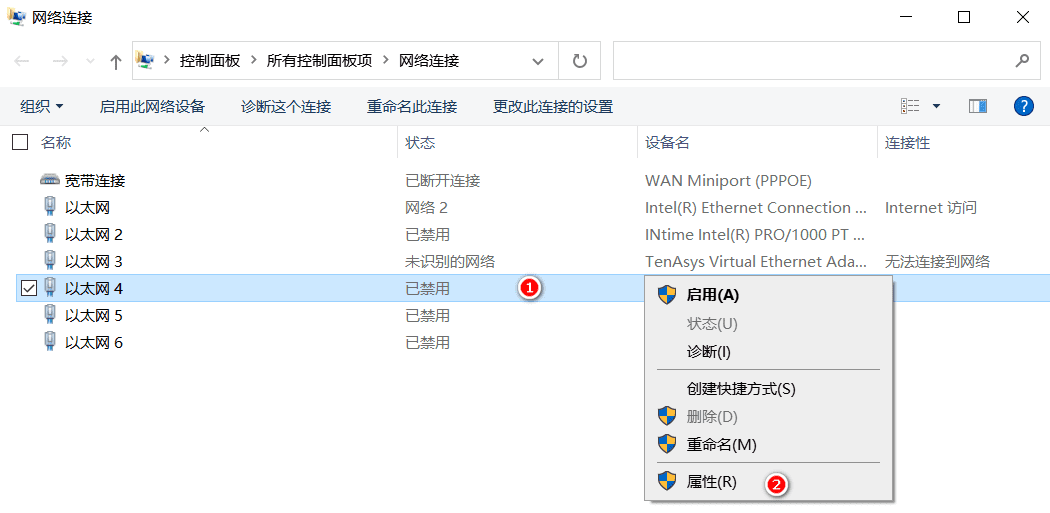
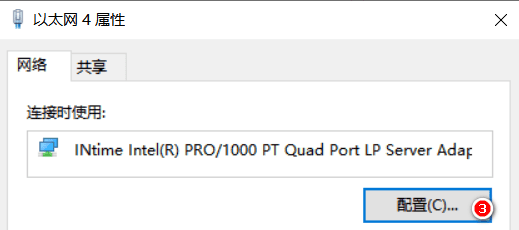
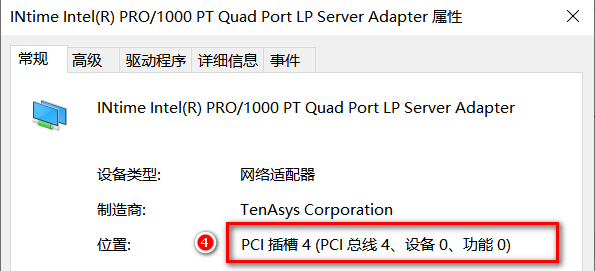
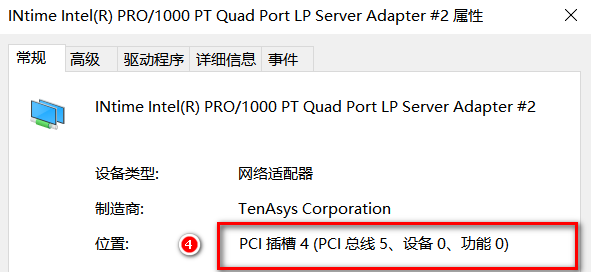
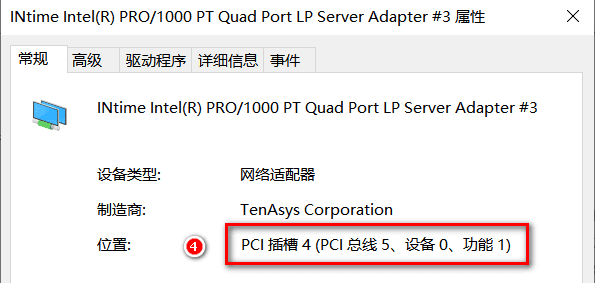
| 序号 | 注释 |
| 1 | 右击已分配的网卡 |
| 2 | 点击属性 |
| 3 | 点击配置 |
| 4 | 所框选内容就是用于instance编号的依据,instance编号是从0开始,上面三张图列出了本例中所有的网卡属性信息,首先看该网卡的总线编号,总线号越小,instance编号越小。如果总线号一样,则看功能号,功能号越小,instance编号越小。所以上图网卡依照图片顺序从上至下,instance编号依次为0,1,2。instance编号为0的网卡优先被INtime使用去进行EtherCAT通讯。 |
由于单个节点配置了多网卡,所以该节点除了可以用于EtherCAT通讯外还可以使用Socket进行通讯,INtime节点如何配置Socket通讯,请参考Notime例程中的Socket客户端配置:Socket客户端
将导出的文件发给优易控。
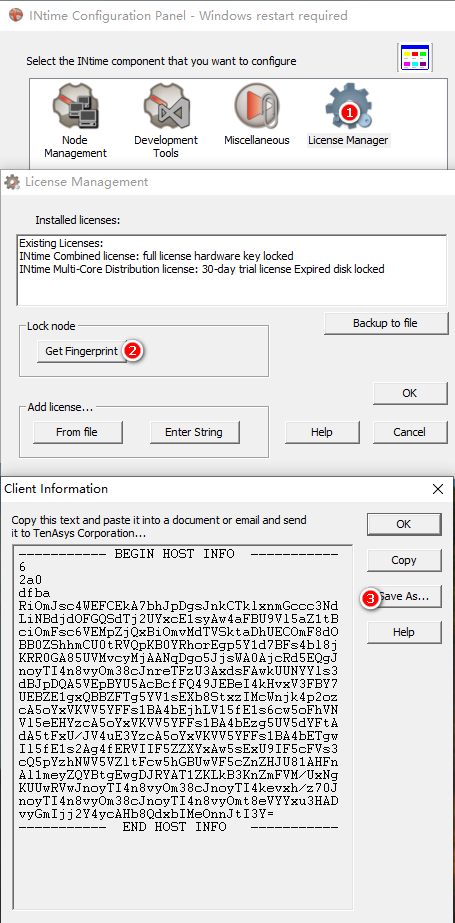
待优易控返回授权文件后,按下图导入,只有点击OK后导入的授权才生效,再重启电脑。
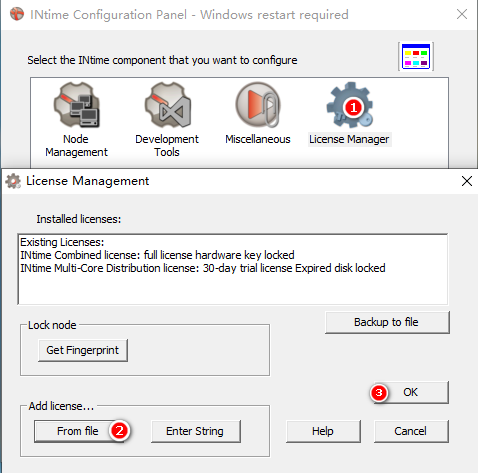
实时系统启动成功以后,重启电脑后右下角图标会变成红色。
注:点击“Backup to file”可以把授权文件导出备份。
更换Windows操作系统有可能会导致授权失效,且不能把系统硬盘重新分盘。
若使用硬件加密狗授权,参照如下步骤
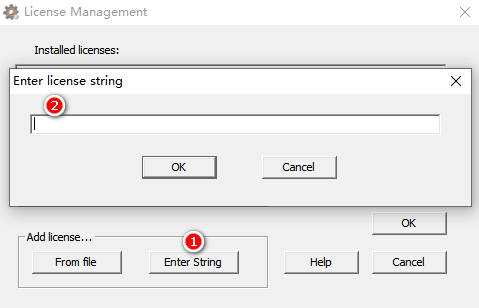
进入授权管理后,选择①Enter String授权模式
在输入框②输入硬件加密狗授权码,授权码在加密狗标牌上有著名,或联系优易控获取。
硬件授权可永久有效,更换系统及电脑,重新导入授权及加密狗即可。
若未成功运行,Intime图标呈黄色
![]()
若正常运行,Intime图标呈红色
![]()
运行ProR安装目录下tools\Performance\TPAT.exe性能测试工具
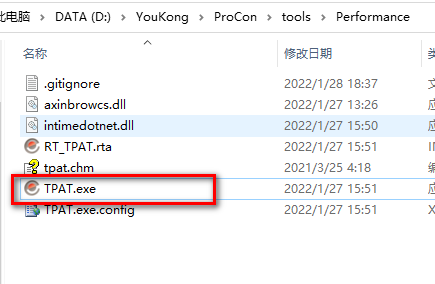
选择节点,点击"Start"
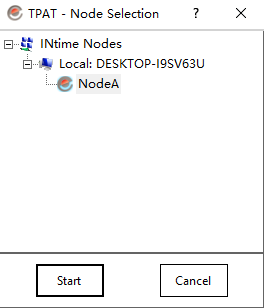
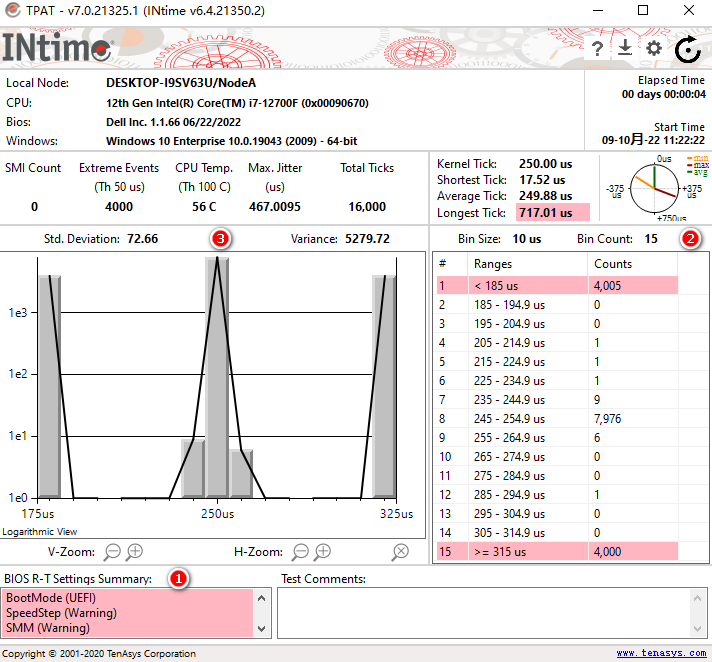
①:BIOS设置概览,红色标注为有设置不符合Intime要求,需按照提示更改BIOS设置,可点击查看详情。
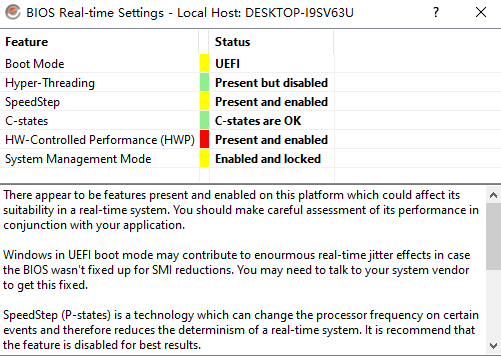
②:Tick分布表,图中测试设置目标Kernel Tick为250us。
③:Tick柱状图,可直观查看实时性如何。图中可以看到,除250us外,其他Tick区间均有分布,且占比较大,不满足实时性要求。
| Copyright © 2015 深圳市优易控软件有限公司 www.proutech.com |